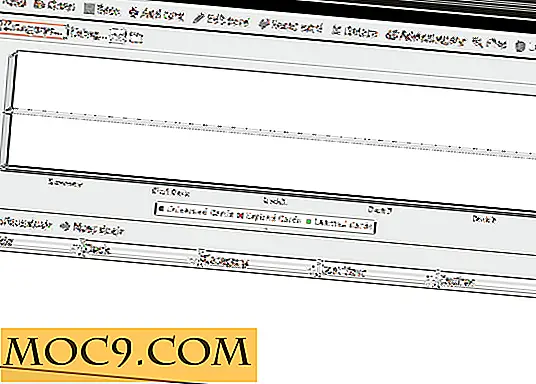Πώς να κλείσετε και να αναβάλετε τις καρτέλες στο Chrome για να μειώσετε την ακαταστασία
Είναι κοινό να έχετε πολλές καρτέλες ανοιχτές σε ένα πρόγραμμα περιήγησης ιστού ενώ εργάζεστε. Ωστόσο, υπάρχουν πολύ λίγες φορές όταν πραγματικά χρειάζεστε όλες τις ανοιχτές καρτέλες. Τι γίνεται αν μπορείτε να αναβάλετε τις καρτέλες που δεν είναι σημαντικές και να τις ρυθμίσετε ώστε να ανοίγουν αυτόματα αργότερα; Ναι, μπορείτε πραγματικά να το κάνετε αυτό και σε αυτό το άρθρο θα συζητήσουμε πώς να το επιτύχετε στο πρόγραμμα περιήγησης Chrome της Google
Η καρτέλα Snooze είναι μια επέκταση του Chrome που σας επιτρέπει να απενεργοποιείτε τις καρτέλες μέχρι αργότερα και να τις επιστρέφετε αυτόματα στο πρόγραμμα περιήγησής σας την καθορισμένη ώρα. Παρέχει ειδοποιήσεις επιφάνειας εργασίας για να σας υπενθυμίζει την επιστροφή καρτελών και επίσης σας δίνει μικρές συμβουλές που σας προτείνουν να αναβάλετε τις καρτέλες που δεν έχετε χρησιμοποιήσει για λίγο. (Επίσης διαβάστηκε: Αναβολή σελίδας για το Chrome)
Λήψη και εγκατάσταση
Η επέκταση είναι δωρεάν και μπορεί εύκολα να γίνει λήψη και εγκατάσταση από το Chrome Web Store. Μόλις ολοκληρωθεί με επιτυχία, θα δείτε το παρακάτω μήνυμα επιβεβαίωσης,

ακολουθούμενη από μια σύντομη περιήγηση στα χαρακτηριστικά της. Θα πρέπει επίσης να εγγραφείτε για την υπηρεσία παρέχοντας το όνομά σας και τη διεύθυνση ηλεκτρονικού ταχυδρομείου σας.

Πως δουλεύει
Αφού τελειώσετε με το τμήμα εγκατάστασης, το εικονίδιο Snooze Tab θα εμφανιστεί στην επάνω δεξιά γωνία του προγράμματος περιήγησής σας, δίπλα στο εικονίδιο ρυθμίσεων. Για να αναβάλετε μια καρτέλα, απλώς ανοίξτε αυτήν την καρτέλα και κάντε κλικ στο εικονίδιο Αναβολής καταχώρησης καρτέλας:

Όπως μπορείτε να δείτε, αυτό ανοίγει ένα πλέγμα επιλογών αναβολής για εσάς. ενώ μερικοί είναι αρκετά ευθεία προς τα εμπρός, όπως το αύριο, την επόμενη εβδομάδα, σε ένα μήνα και πολλά άλλα, υπάρχουν κάποια, όπως κάποια μέρα, αργότερα σήμερα και πολλά άλλα, που έχουν ορισμένες προκαθορισμένες τιμές που μπορείτε να ορίσετε ανάλογα με τις προτιμήσεις σας. Μπορείτε να το κάνετε κάνοντας κλικ στο εικονίδιο ρυθμίσεων στο κάτω μέρος του παραθύρου επιλογών αναβολής.

Όπως μπορείτε να δείτε στο screenshot παραπάνω, αυτό ανοίγει τη σελίδα Επιλογών της επέκτασης, όπου μπορείτε να τροποποιήσετε τις πληροφορίες όπως την αρχή και το τέλος της εργάσιμης ημέρας σας (έτσι ώστε οι αναβληθείσες καρτέλες να μην εμφανίζονται τα Σαββατοκύριακα), καθώς και οι ορισμοί των αργότερα σήμερα και κάποια μέρα.
Επιπλέον, υπάρχουν και κάποιες Γενικές επιλογές - συμπεριλαμβανομένης της εμφάνισης των αναβαλλόμενων καρτελών, την απαρίθμηση του σήματος, την αναπαραγωγή ενός ήχου κατά την αφύπνιση των καρτελών και την αυτόματη κλείδωση καρτελών μετά την αναβολή - που μπορείτε να ενεργοποιήσετε ή να απενεργοποιήσετε ανάλογα με τις προτιμήσεις σας.
Τέλος, η σελίδα εμφανίζει επίσης ορισμένες συντομεύσεις πληκτρολογίου τις οποίες αναγνωρίζει η υπηρεσία. Για παράδειγμα, μπορείτε να χρησιμοποιήσετε το "Ctrl + S" για να αναβάλετε μια ενεργή καρτέλα "Ctrl + Shift + 1" για να ανοίξετε μια νέα καρτέλα υποχρεώσεων και πολλά άλλα. Ωστόσο, για να κάνετε αλλαγές σε αυτές τις συντομεύσεις, πρέπει να μεταβείτε στις Επεκτάσεις Chrome (πληκτρολογώντας το chrome://extensions/ στη γραμμή διευθύνσεων) -> σύνδεσμος "Συντομεύσεις πληκτρολογίου".
Εκτός από τη σελίδα "Επιλογές", υπάρχουν ξεχωριστές σελίδες (που περιέχουν λίστα αναβολών καρτελών, ιστορικό αναβολής και πολλά άλλα) στα οποία μπορείτε να έχετε πρόσβαση κάνοντας κλικ στα αντίστοιχα εικονίδια.

Τώρα, επιστρέφοντας στο καθήκον να αναβάλουμε την καρτέλα που επιλέξαμε νωρίτερα, απλώς έκανα κλικ στην επιλογή "αργότερα σήμερα" και αναβολή της καρτέλας:

Όπως μπορείτε να δείτε στο παραπάνω στιγμιότυπο οθόνης, η υπηρεσία παρουσίασε ένα ειδικό μήνυμα, καθώς αυτή ήταν η πρώτη αναβολή. Μπορείτε να επαληθεύσετε την ενέργεια αναβολής, μεταβαίνοντας στις σελίδες "Αναβληθείσα λίστα" καθώς και "Ιστορικό αναβολής":

Παρατηρήστε ότι η καρτέλα αναβλήθηκε μέχρι τις 3:27 μ.μ. και αυτό συνέβη όταν το ρολόι σημείωσε 3:27:

Η καρτέλα αποκαταστάθηκε.
συμπέρασμα
Η δυνατότητα αναβολής των καρτελών όχι μόνο σας βοηθά να τα διαχειριστείτε αποτελεσματικά, αλλά και να είναι πραγματικά χρήσιμο αν χρησιμοποιείτε τις καρτέλες του προγράμματος περιήγησης όπως μια λίστα υποχρεώσεων. Έχετε χρησιμοποιήσει ποτέ την καρτέλα Snooze ή οποιαδήποτε άλλη παρόμοια υπηρεσία; Πώς ήταν η εμπειρία σου; Μοιραστείτε τις σκέψεις σας στα παρακάτω σχόλια.

![Τι είναι τα ρεύματα αρχείων και πώς να τα χρησιμοποιήσετε καλά; [Εξήγηση]](http://moc9.com/img/win7if-notepad-hide-txt.jpg)